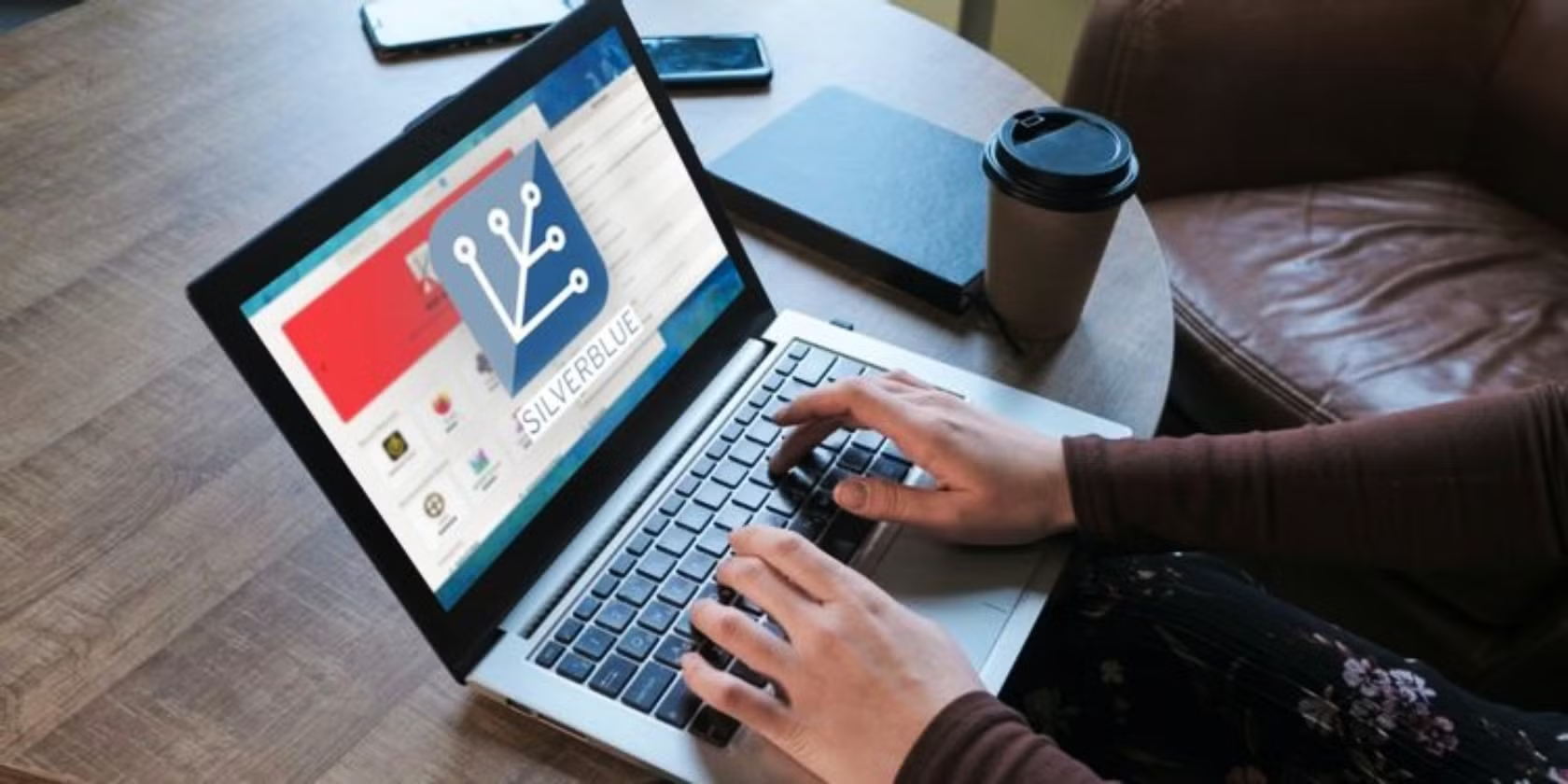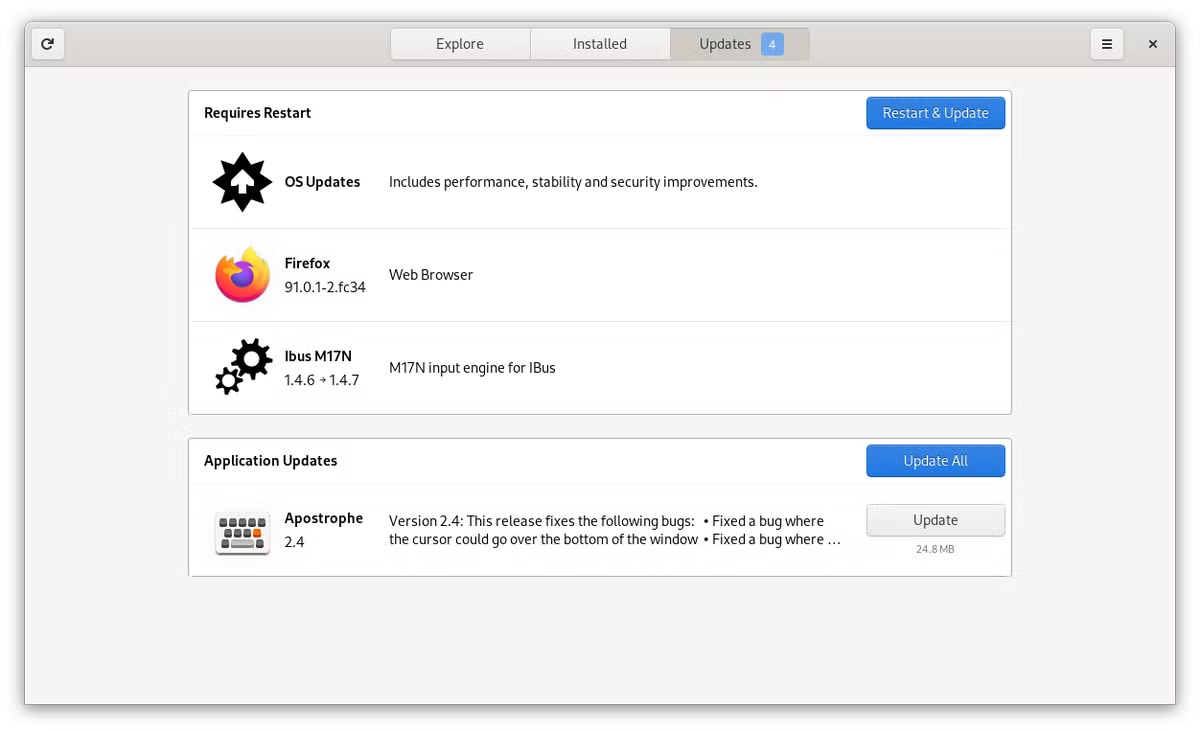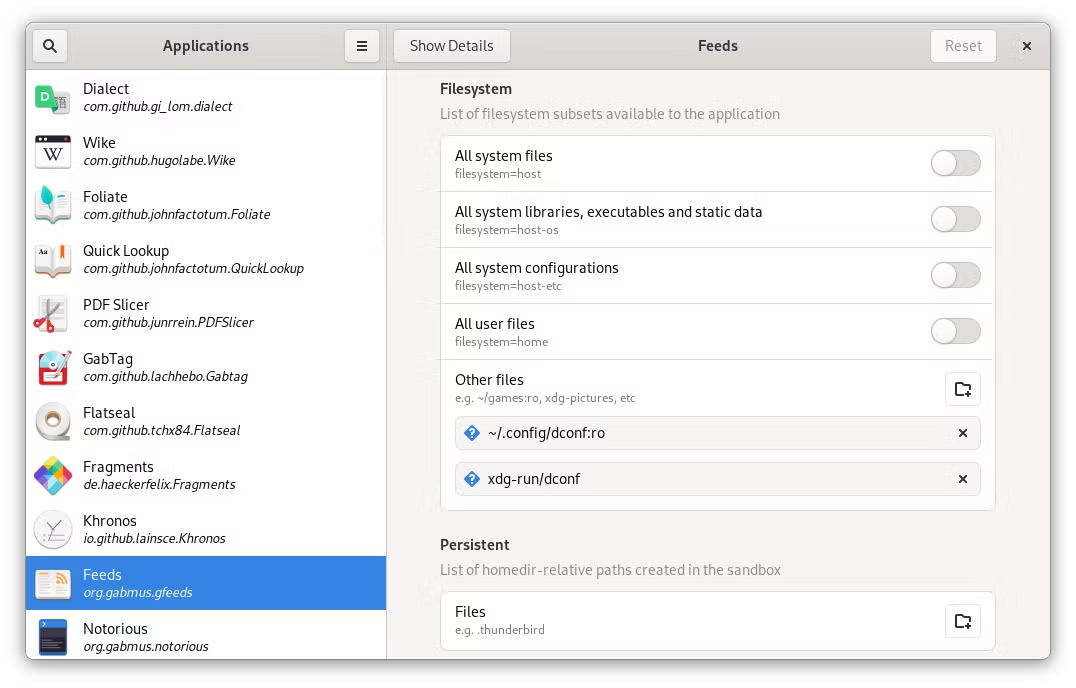Fedora Silverblue 入门:Fedora Linux 的仅 Flatpak 版本
Fedora Silverblue 是一款仅支持 Flatpak 的 Linux 发行版,旨在为用户提供稳定且无忧的 Linux 体验。
Fedora Linux 是最著名的 Linux 操作系统版本之一。这个社区运行的 Linux 发行版由 Red Hat 赞助,它以开发和推出最终进入其他 Linux 发行版的软件而自豪。
Fedora Silverblue 以不同于传统 Linux 桌面模型的方式打包和使用该软件,这可能成为 Fedora 以及其他 Linux 发行版的前进方向。您今天就可以使用它,这就是您可能想要使用它的原因。
Fedora Silverblue 是什么?
Fedora Silverblue 是一个以 rpm-ostree 和 Flatpak 为中心的 Fedora Linux 版本。简而言之,这为 Linux 提供了手机和 Chromebook 上的安全性和应用程序分发功能。要了解 Fedora Silverblue,首先了解这两种技术会有所帮助:
什么是 rpm-ostree?
Silverblue 不是分发由数百个软件包组成的操作系统,而是将您的系统作为单个映像提供。当更新到达时,Silverblue 不会下载特定软件包的较新版本(例如在后台运行的系统组件和库),而是提供包含这些更新的单个较新映像。
这带来了一些很大的好处。一是稳定性。您的系统不会因为单个软件包丢失或损坏而无法启动或出现故障。相反,您的系统是一幅全有或全无的大图像。但如果确实出现问题,您可以通过使用已知有效的先前映像启动来轻松消除错误。
什么是 Flatpak?
Flatpak 是一种通用应用程序格式,使您能够在几乎任何 Linux 发行版上安装应用程序。这是 DEB 和 RPM 等不通用的传统软件包的替代品。使用 DEB 软件包的发行版(例如 Debian 或 Ubuntu)无法安装 RPM 软件包,反之亦然。
Flatpaks 还具有额外的安全优势。每个应用程序都是一个沙箱,与系统的其他部分隔离。对于要访问其他组件(例如您的文件或网络摄像头)的应用程序,您必须授予其权限。
Fedora Silverblue 入门
安装 Fedora Silverblue 的方式与安装 Fedora Workstation 的方式相同。您可以前往同一网站 getfedora.org,然后向下滚动直到看到 Silverblue,或者您也可以直接前往 Silverblue 网站下载必要的 ISO。
如果您熟悉 Fedora Linux 或 Red Hat Enterprise Linux 中的安装程序,那么您已经知道 Silverblue 中会发生什么。新手会发现这个过程与在 Microsoft Windows 上安装应用程序类似,经常单击“下一步”按钮最终会安装您想要的软件。
重新启动进入新系统后,您将看到原始的 GNOME 桌面和 GNOME Tour 应用程序,它向您介绍 GNOME 的工作方式。此时,您还没有遇到 Fedora Silverblue 和 Fedora Workstation 之间的差异,但您即将遇到。
如何安装更新
您需要在新系统上做的第一件事就是安装更新。您可以打开 GNOME 软件并尝试查看可用更新,但这可能有效,也可能无效。无论好坏,这都不是 Fedora Silverblue 特有的问题。我发现 GNOME 软件对于在 Fedora 工作站上显示和安装更新来说也是一个不可靠的工具。
如果 GNOME 软件可以运行,您将看到“重新启动并更新”的提示。与 Fedora Workstation 不同,重新启动后,您无需等待 Fedora 安装您的软件包。相反,Silverblue 将简单地使用您刚刚下载的较新的系统映像启动备份。
如果您使用 Linux 的时间足够长,GNOME 软件无法运行似乎并不是什么大问题。您可能已经习惯通过命令行安装更新。这并不是因为它是在 Linux 上安装更新的唯一或最简单的方法,而是因为命令行通常可以更快地完成工作,并且提供最多的信息,准确显示您正在获得的更新。
在 Fedora Workstation 上,您可以通过以下方式安装更新:
sudo dnf upgrade然而,这在 Fedora Silverblue 中不起作用。相反,您需要使用以下命令:
rpm-ostree upgrade请注意,在 Silverblue 中,该命令不需要 sudo 或管理员访问权限。在 Silverblue 上,您不需要提升权限即可升级系统或安装软件。
升级完成后,终端会显示新系统映像中已升级软件包的完整列表,以及您可以运行以重新启动系统的命令,您需要在任何下载的更新生效之前执行此操作。
如何在 Silverblue 上安装应用程序
首次发布时,GNOME 软件看起来比平常的人口较少。这是因为 Fedora Silverblue 并未提供常规 Fedora 存储库中作为 RPM 提供的所有应用程序。相反,Silverblue 使用单独的 Flatpak 应用程序 Fedora 存储库,称为 Fedora 容器注册表。各种 GNOME 应用程序、游戏和一些关键的生产力应用程序(例如 LibreOffice)都可用,但还有很多不足之处。
要获取更多软件,您需要前往 Flathub 并按照非常简单的设置说明进行操作。这将极大地扩展 GNOME 软件中可用的应用程序。
要从终端安装应用程序,您只需使用 flatpak install 命令即可。与 DNF 不同,您不需要知道包的确切名称。 Flatpak 通常会猜测您在寻找什么,或者在答案不清楚时向您提供选项。
如果您想要的程序无法以 Flatpak 形式提供,您仍然可以选择安装 RPM,但这就是事情变得棘手的地方。
对于您打算经常使用的应用程序,您可能需要使用 rpm-ostree install 命令将它们附加到系统映像中。按照此命令输入您要安装的 DNF 软件包的确切名称。之后您需要重新启动计算机。从那时起,您的系统映像将在升级期间包含这些应用程序。要删除软件,包括 Firefox 等预装应用程序,请使用 rpm-ostree override remove 命令。
另一种方法是从命令行启动应用程序。这些应用程序不会出现在您的应用程序抽屉中,它们的图标也不会出现在您的扩展坞上。要走这条路,您需要熟悉 Toolbox。
在终端工作
Fedora Silverblue 附带一个终端,您遇到的大多数命令仍然有效。但如果您想添加或删除包,则需要使用名为 Toolbox 的工具。
Toolbox 创建容器或独立的工作区,您可以在其中安装所需的所有软件包,而不会弄乱您的系统。
要创建工具箱,请使用:
toolbox create然后输入:
toolbox enter现在您可以使用 DNF 并安装您想要的任何 Fedora 软件包。完成后,输入 exit 退出 Toolbox。
请注意,Toolbox 容器在安全意义上并不是隔离的。每个人都可以访问您的主目录和计算机的其他方面。不要将它们视为扰乱粗略软件的安全方法。
管理应用程序权限
Flatpak 格式确实提供了一些针对粗略或受损软件的保护措施。虽然当您打开“系统设置”并导航至“应用程序”时可以看到其中的一些内容,但要真正进行控制,您需要安装一个名为 Flatseal 的程序。
例如,使用 Flatseal,您可以阻止应用程序访问网络或限制它们仅查看硬盘驱动器上特定文件夹中的文件。该程序适用于任何 Linux 发行版,但由于 Fedora Silverblue 全力支持 Flatpak,这意味着您可以对系统上的大多数应用程序进行这种级别的控制。
Fedora Silverblue 准备好迎接黄金时段了吗?
是的,已经有一个社区使用 Fedora Silverblue 作为他们的主要发行版。应用程序很稳定,并且在大多数情况下,它看起来就像普通的 Fedora Linux。一旦您了解了 Silverblue 的特性,您甚至可能会发现它比传统的 Linux 发行版更容易使用。
Fedora Silverblue 并不孤单。如果您觉得这个概念令人兴奋,请注意还有一些其他 Linux 发行版也已在其所有应用程序中采用了 Flatpak。可能还会有更多的事情发生。